Función SEQUENCE de Excel (365)
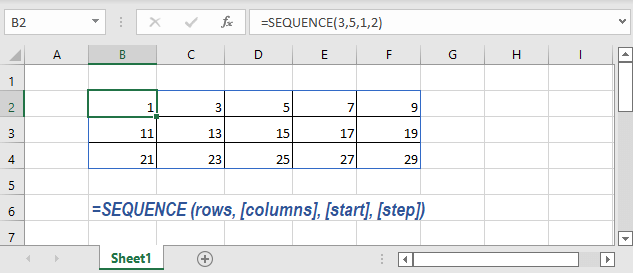
Descripción
La función SEQUENCE de Excel permite crear una lista de números secuenciales en una matriz. Puedes establecer el número inicial y el incremento entre cada número. La matriz puede ser unidimensional o bidimensional, lo cual está determinado por los argumentos filas y columnas.
Sintaxis y argumentos
Sintaxis de la fórmula
Argumentos
|
Valor Devuelto
La función SEQUENCE devuelve una matriz.
Versión
Excel 365 y Excel 2021.
Uso y Ejemplos
Ejemplo 1 uso básico
Supongamos que aquí necesitas crear una lista de números secuenciales que comience desde 1 y el incremento sea de 2 en una tabla con 3 filas y 5 columnas, selecciona una celda y usa la función SEQUENCE de esta manera:
=SEQUENCE(3,5,1,2)
Presiona Enter tecla. Los números secuenciales han sido creados. 
Ejemplo 2 combina la función SEQUENCE con otras funciones
1) Crea una lista de fechas que comience desde
=SEQUENCE(4,3,"2022/6/16",1)
Aquí “2022/6/16” indica crear una lista de secuencia que comience desde 2022/6/16. (Las fechas se almacenan como números en Excel)
Si los resultados se muestran como números, formáta los como fechas. 
2) Crea una lista de números enteros aleatorios crecientes
=SEQUENCE(2,5,ENTERO(ALEATORIO()*10),ENTERO(ALEATORIO()*10))
Aquí ALEATORIO devuelve el número aleatorio entre 0-1, *10 obtendrá el número aleatorio entre 1-10. ENTERO devuelve la parte entera del número aleatorio redondeando hacia abajo al entero. 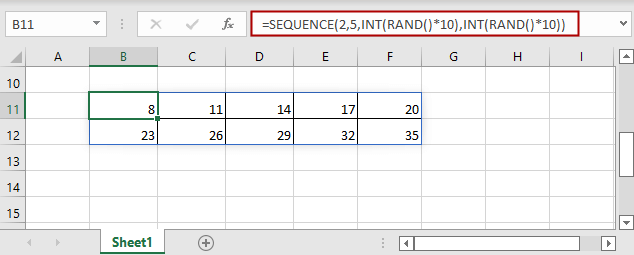
Otras Funciones:
Función ALEATORIO de Excel
La función ALEATORIO de Excel devuelve un número real aleatorio entre 0 y 1.
Función ALEATORIO.ENTRE de Excel
La función ALEATORIO.ENTRE de Excel devuelve un número entero aleatorio entre dos números dados.
Función ROMANO de Excel
La función ROMANO de Excel convierte un número arábigo a un número romano como texto.
Función POTENCIA de Excel
La función POTENCIA devuelve el resultado de un número elevado a una potencia dada.
Las Mejores Herramientas de Productividad para Office
Kutools para Excel - Te Ayuda a Sobresalir de la Multitud
Kutools para Excel cuenta con más de 300 funciones, asegurando que lo que necesitas esté a solo un clic de distancia...
Office Tab - Habilita la Lectura y Edición con Pestañas en Microsoft Office (incluye Excel)
- ¡Un segundo para cambiar entre docenas de documentos abiertos!
- Reduce cientos de clics del ratón para ti cada día, di adiós al síndrome del túnel carpiano.
- Aumenta tu productividad en un 50% al ver y editar múltiples documentos.
- Trae pestañas eficientes a Office (incluye Excel), igual que Chrome, Edge y Firefox.